- Yksi yleisimmistä Internet-ongelmista on, kun verkon palomuuri estää Chrome-selaimen.
- Artikkelissamme on parhaat ratkaisut tämän toistuvan ongelman ratkaisemiseen.
- Katso muita tärkeitä tietoja tästä suositusta selaimesta siirtymällä sivulle Chrome-oppaat.
- Katso muita hyödyllisiä vinkkejä hakukoneiden virheiden vianetsinnästä katsomalla meidän Selainkeskus.
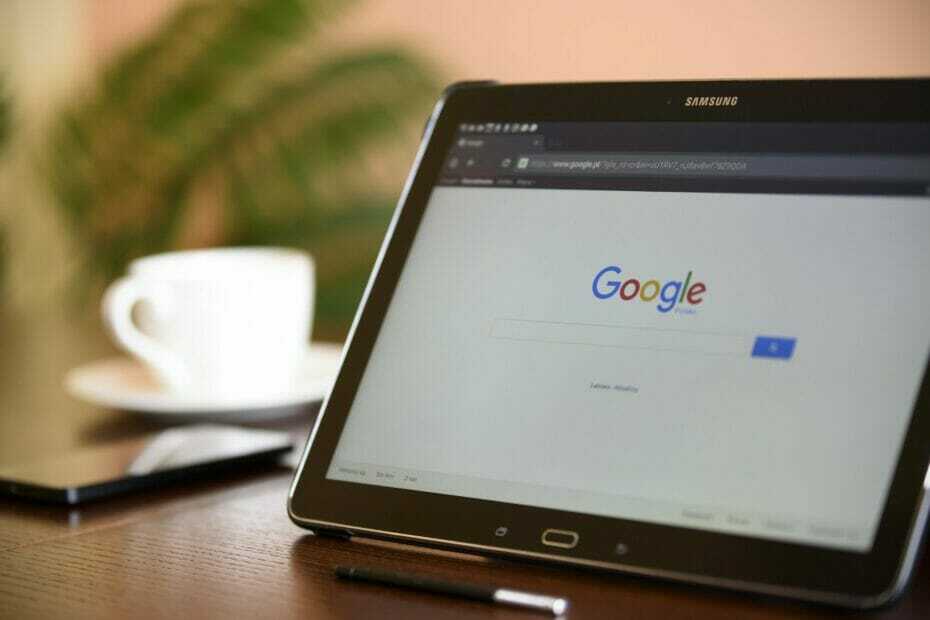
Tämä ohjelmisto pitää ajurit käynnissä ja pitää sinut turvassa tavallisista tietokonevirheistä ja laitteistovikoista. Tarkista kaikki ohjaimesi nyt kolmessa helpossa vaiheessa:
- Lataa DriverFix (vahvistettu lataustiedosto).
- Klikkaus Aloita skannaus löytää kaikki ongelmalliset kuljettajat.
- Klikkaus Päivitä ohjaimet uusien versioiden saamiseksi ja järjestelmän toimintahäiriöiden välttämiseksi.
- DriverFix on ladannut 0 lukijoita tässä kuussa.
Jos satut käyttämään Google Chromea ensisijaisena selain, saatat kohdata ajoittain verkkoon liittyviä virheitä. Yksi tällainen virhe on Salli Chromen käyttää verkkoa palomuuri- tai virustorjunta-asetuksissa.
Tämä virhe voi johtua verkkoon liittyvistä ongelmista, ja syy voi vaihdella käyttäjän mukaan. Selain kuitenkin näyttää virheen, jos se havaitsee virustentorjunnan tai palomuuri estää yhteyden.
Jos tämä ongelma huolestuttaa sinua myös, tässä on muutama vianmääritysvinkki, joiden avulla voit ratkaista Salli Chromen käyttää verkkoa palomuurissa tai virustorjunta-asetusten virheessä Windowsissa.
Kuinka voin antaa Chromen käyttää verkkoa palomuuriasetuksissani?
1. Lisää Chrome Windowsin palomuuriin
- Lehdistö Windows-avain+ R avataksesi Suorita.
- Tyyppi hallinta ja napsauta OK. Ohjauspaneeli avautuu.
- Klikkaa Järjestelmä ja turvallisuus.
- Klikkaa Windows Defenderin palomuuri.
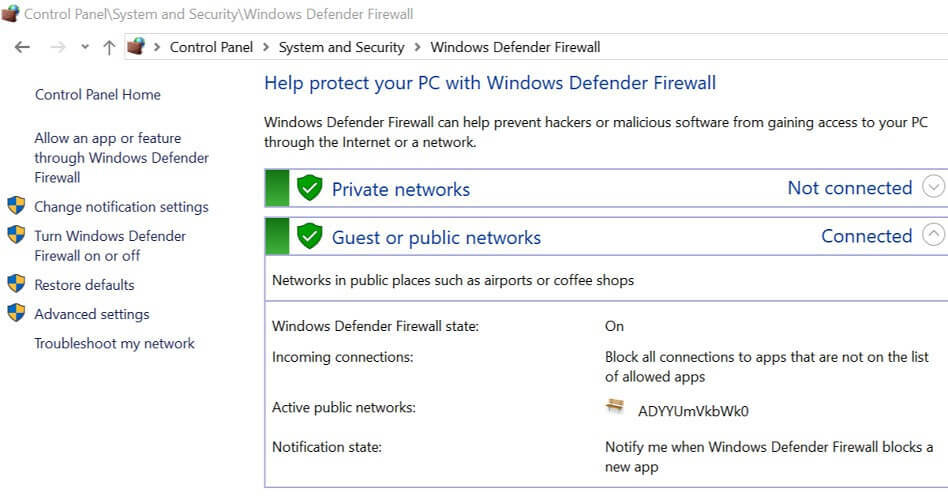
- Napsauta vasemmasta ruudusta Salli sovellus tai ominaisuus Windows Defenderin palomuurin kautta vaihtoehto.
- Klikkaa Vaihda asetuksia -painiketta. Klikkaus Joo, jos UAC kehottaa.
- Klikkaa Salli toinen sovellus -painiketta lopussa.
- vuonna Lisätäsovelluksen ikkuna napsauttaa Selaa.
-
Siirry seuraavaan sijaintiin:
C: Ohjelmatiedostot (x86) GoogleChromeApplication -
Valitse chrome.exe ja napsauta Avata.
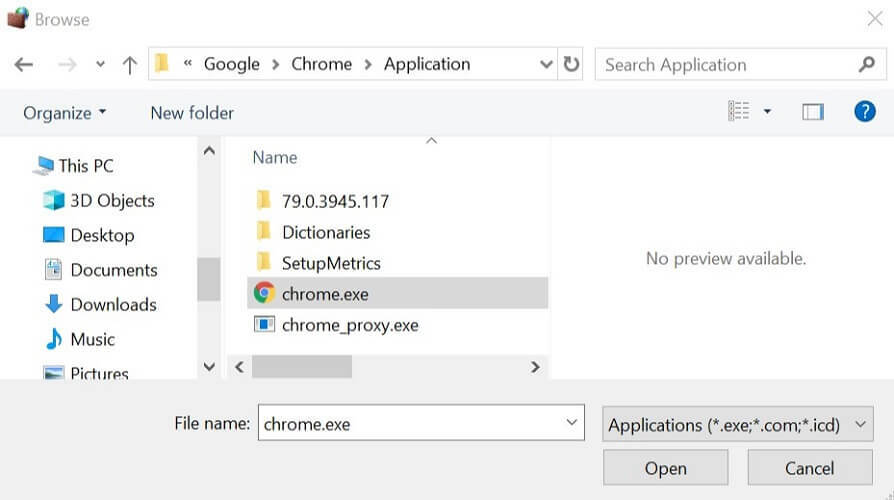
- Klikkaa Lisätä.
- Varmista, että tarkistat molemmat Yksityinen ja Julkinen laatikot.
-
Klikkaus OK tallentaa muutokset.
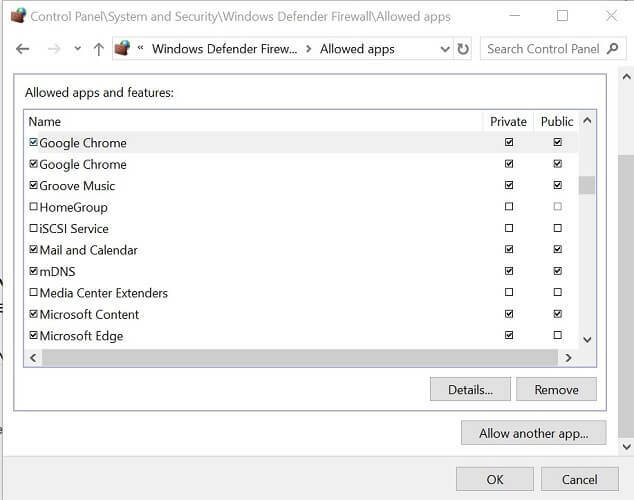
- Käynnistä Google Kromi ja yritä käyttää selainta.
- Jos virhe johtui Windowsin palomuuri estäessäsi yhteyden, sinun pitäisi pystyä muodostamaan yhteys nyt ilman virheitä.
2. Lisää poikkeus virustorjunnan palomuuriin
- Käynnistä käyttämäsi kolmannen osapuolen virustorjunta tehtäväpalkin valikosta
- Mene asetukset
- Etsi Poissulkemiset-vaihtoehto
- Kopioi / liitä viruksentorjunnan estämän verkkosivuston URL-osoite, mikä johtaa virheeseen URL-osoitteissa poissuljettavaksi -kentässä
Seuraa prosessin loppuun saattamista varten antamasi viruksen antamia lisäohjeita.
Useimpien virustorjuntaohjelmistojen avulla voit lisätä tiettyjä tiedostoja, kansioita, sovelluksia, laajennuksia tai URL-osoitteita luetteloon, joka estää niitä tarkistamasta. Tämä yksinkertainen ratkaisu saattaa korjata ongelman. Jos ongelma ei poistu, voit kuitenkin poistaa virustentorjunnan väliaikaisesti käytöstä ja tarkistaa sitten mahdolliset parannukset.
⇒ Hanki ESET
3. Lisää poikkeus Windows Defenderiin
- Klikkaa alkaa ja valitse Asetukset.
- Klikkaa Päivitys ja suojaus.
- Klikkaa Avaa Windows Security -painiketta.
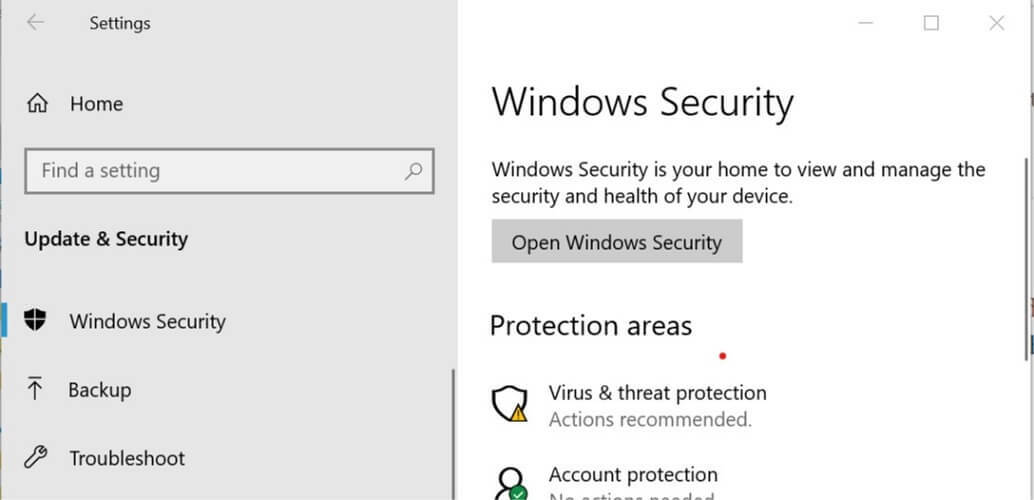
- Sen Windowsin suojaus napsauta Virus- ja uhkasuojaus välilehti vasemmasta ruudusta.
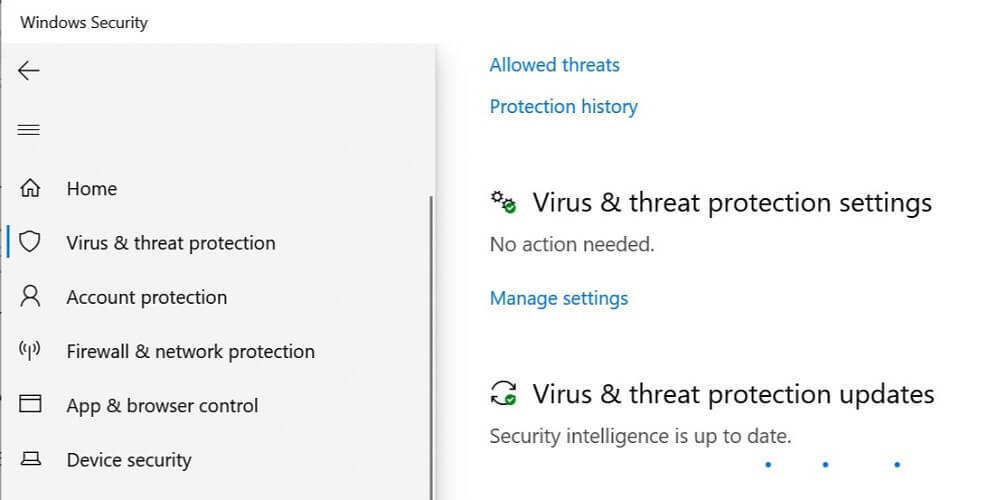
- Vieritä alas kohtaan Virus- ja uhkasuojaus ja napsauta Hallitse asetuksia.
- Selaa uudelleen Poissulkeminen -osiossa.
- Klikkaa Lisää tai poista poissulkeminen vaihtoehto.
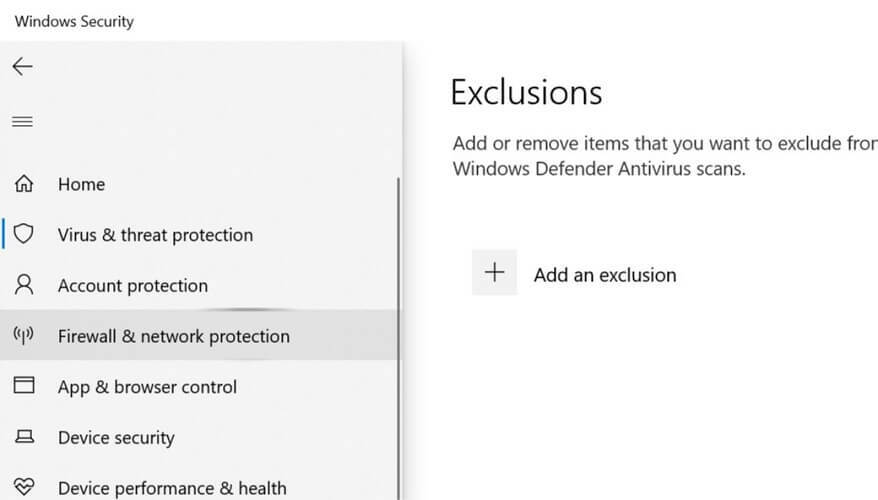
- Napsauta sitten Lisää poissulkeminen -painiketta ja valitse Kansio.
- Siirry seuraavaan sijaintiin C: Ohjelmatiedostot (x86)
- Valitse Google kansio ja napsauta Valitse kansio.
- Klikkaus OK tallentaa muutokset.
Anna Chromen käyttää verkkoa palomuuri- tai virustorjunta-asetuksissa ei ole yleinen, mutta kun se tapahtuu, se johtuu siitä, että suojausohjelma estää yhteyden.
Luotamme siihen, että ratkaisumme auttoivat sinua ratkaisemaan tämän ongelman. Jos sinulla on kysyttävää tai ehdotuksia, jätä ne alla olevaan kommenttiosioon.


![Automaattisen täytön tietojen tyhjentäminen Google Chromessa [Pikaopas]](/f/77a755b90531cbc6b0182cc5b8c68cef.jpg?width=300&height=460)